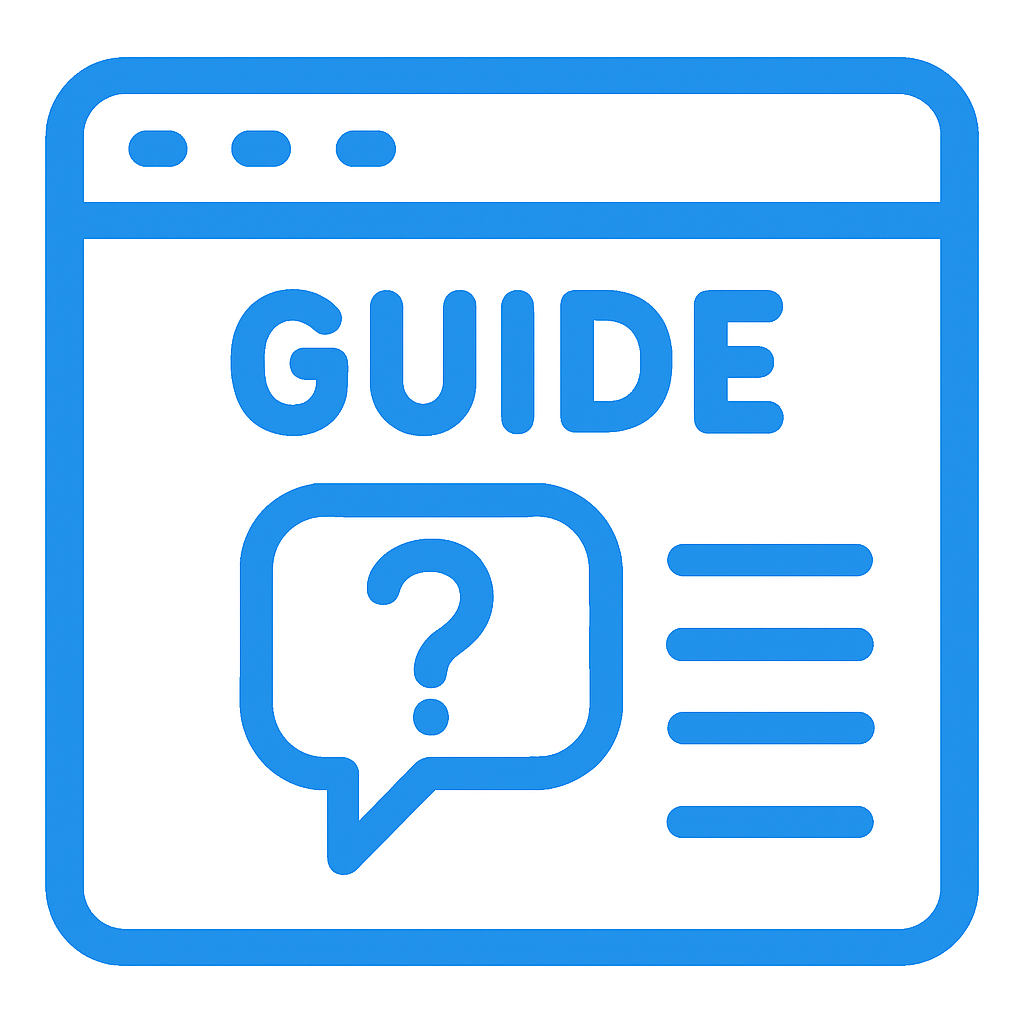1. Dung lượng là gì?
Dung lượng là khả năng lưu trữ dữ liệu của một thiết bị hoặc bộ nhớ. Nói cách khác, đó là số lượng thông tin tối đa mà thiết bị như ổ cứng, USB, thẻ nhớ, RAM… có thể chứa được. Dung lượng thường được đo bằng các đơn vị như Byte (B), Kilobyte (KB), Megabyte (MB), Gigabyte (GB), Terabyte (TB),…
Ví dụ:
-
Một USB 32GB có thể lưu được khoảng 7.000 bài nhạc MP3.
-
Một ổ cứng 1TB có thể chứa hàng trăm ngàn bức ảnh hoặc hàng chục bộ phim chất lượng cao.
2. Sử dụng Storage Sense (Cảm biến lưu trữ)
Storage Sense (Cảm biến lưu trữ) là một tính năng có sẵn trên Windows 10 và Windows 11, giúp người dùng tự động dọn dẹp các tệp không cần thiết để tiết kiệm dung lượng ổ đĩa. Khi bật, Storage Sense sẽ tự động xóa các file tạm, file trong Thùng rác, file tải về lâu ngày không dùng, hoặc dữ liệu hệ thống cũ.
Cách sử dụng Storage Sense trên Windows
-
Mở Cài đặt
-
Nhấn Windows + I → chọn System (Hệ thống) → Storage (Bộ nhớ).
-
-
Bật Storage Sense
-
Trong mục Storage Sense (Cảm biến lưu trữ) → gạt nút sang On.
-
-
Cấu hình chi tiết
-
Nhấp Configure Storage Sense or run it now (Cấu hình hoặc chạy ngay).
-
Chọn tần suất tự động dọn dẹp: hàng ngày, hàng tuần, hàng tháng, hoặc khi dung lượng ổ thấp.
-
Cài đặt tự động xóa file trong Thùng rác sau 1, 14, 30 hoặc 60 ngày.
-
Cài đặt xóa file trong thư mục Downloads nếu không dùng trong khoảng thời gian đã chọn.
-
Có thể chọn Clean now (Dọn ngay) để giải phóng dung lượng lập tức.
-
Disk Cleanup (Dọn dẹp ổ đĩa) là công cụ tích hợp sẵn trong Windows, giúp xóa thủ công các tệp rác, file hệ thống không cần thiết để giải phóng dung lượng ổ cứng. Đây là cách làm đơn giản nhưng rất hiệu quả.
Cách sử dụng Disk Cleanup trên Windows
Bước 1: Mở công cụ Disk Cleanup
-
Nhấn Windows + S → gõ Disk Cleanup → chọn kết quả hiện ra.
-
Hoặc nhấn Windows + R → nhập
cleanmgr→ Enter.
Bước 2: Chọn ổ đĩa cần dọn dẹp
-
Thường chọn ổ C: (ổ chứa Windows).
-
Nhấn OK, hệ thống sẽ quét và tính toán dung lượng có thể giải phóng.
Bước 3: Chọn loại tệp cần xóa
-
Tích chọn các mục như:
-
Temporary Internet Files (Tệp Internet tạm thời)
-
Downloaded Program Files (Tệp đã tải)
-
Recycle Bin (Thùng rác)
-
Temporary files (Tệp tạm thời)
-
-
Sau đó nhấn OK → Delete Files để bắt đầu dọn dẹp.
Bước 4 (tùy chọn): Dọn sâu hơn với “Clean up system files”
-
Nhấn nút Clean up system files (Dọn dẹp tệp hệ thống).
-
Có thể xóa các file như: Windows Update Cleanup, Previous Windows installations (Windows.old)… để giải phóng nhiều dung lượng hơn.
Bước 5: Hoàn tất
-
Sau khi xong, dung lượng ổ đĩa sẽ được giải phóng đáng kể, đặc biệt khi xóa file hệ thống cũ.
-
Kiểm tra dung lượng sau khi dọn
-
Quay lại phần Storage để xem máy đã giải phóng bao nhiêu GB.
-
4. Xóa các bản cập nhật Windows cũ
Cách 1: Xóa bằng Disk Cleanup
-
Nhấn Windows + S → tìm Disk Cleanup.
-
Chọn ổ C: → nhấn OK.
-
Chọn Clean up system files (Dọn dẹp tệp hệ thống).
-
Đợi quét xong, tích vào các mục:
-
Windows Update Cleanup (Dọn dẹp các bản cập nhật Windows)
-
Previous Windows installations (Các bản cài đặt Windows trước – Windows.old)
-
-
Nhấn OK → Delete Files để xóa.
Cách 2: Dùng Settings trong Windows 10/11
-
Vào Settings → System → Storage.
-
Nhấn Temporary files (Tệp tạm thời).
-
Tích chọn:
-
Previous version of Windows
-
Windows Update Cleanup
-
-
Nhấn Remove files (Xóa tệp) để giải phóng dung lượng.
Lưu ý:
-
Sau khi xóa, bạn không thể quay lại phiên bản Windows cũ nữa.
-
Nếu bạn chắc chắn hệ thống chạy ổn định, mới nên xóa để tiết kiệm dung lượng.